Ditulis oleh Christine Smith • 2023-03-06 19:06:12 • Solusi Ampuh
VLC
- COBA GRATIS COBA GRATIS
- 1. Bermain dengan VLC+
-
- 1.1 Putar film Blu-ray
- 1.2 Mainkan Konten DLNA
- 1.3 Putar video di VLC dengan AirPlay
- 1.4 Putar Video YouTube di VLC
- 1.5 Mainkan M2T dengan VLC
- 1.6 Mainkan MTS dengan VLC
- 1.7 Mainkan M4V dengan VLC
- 1.8 Mainkan MP4 di VLC
- 1.9 Mainkan RTMP dengan VLC
- 1.10 Mainkan ISO dengan VLC
- 1.11 Mainkan Avi dengan VLC
- 1.12 Mainkan WMV dengan VLC
- 1.13 Mainkan MIDI dengan VLC
- 1.14 Putar film 3D dengan VLC
- 1.15 Mainkan AVCHD dengan VLC
- 1.16 Mainkan Sopcast di VLC
- 1.17 FLAC Tidak Bermain
- 1.18 MP4 Tidak Bermain
- 1.19 flv tidak bermain
- 1,20 mkv tidak bermain
- 1.21 MOV tidak bermain
- 1.22 UNDF tidak bermain
- 1.23 Gunakan VLC untuk PS3
- 2. Konversi & Streaming+
- 3. Mengedit dengan VLC+
- 4. VLC untuk ponsel+
- 5. Asisten VLC#ERROR!
- 6. Tips & Trik+
-
- 6.1 Unduh VLC 64 Bit
- 6.2 VLC Versi Terbaru
- 6.3 Unduh VLC untuk Mac
- 6.4 VLC untuk Windows 7
- 6.5 VLC untuk Windows 8
- 6.6 Kulit VLC
- 6.7 Baris Perintah VLC
- 6.8 VLC sebagai pemain default
- 6.9 Konversi CD dengan VLC
- 6.10 Bakar file VLC ke DVD
- 6.11 Plugin Web VLC
- 6.12 Remote Control VLC
- 6.13 Pintasan VLC
- 6.14 Tangkapan Layar dengan VLC
- 6.15 Sinkronisasi VLC Audio
- 6.16 KMPlayer vs. VLC
- 6.17 MPC vs. VLC
- 6.18 Mplayer vs. VLC
- 6.19 VLC Versi Lama
- 6.20 Snapshot di VLC
- 6.21 Ubah XBMC ke VLC
- 6.22 aman VLC
- 6.23 Pemain Torrent Terbaik
- 6.24 Cara Mengontrol Kecepatan
- 6.25 VLC Player tidak memiliki suara
VLC adalah software yang harus dimiliki, karena tidak hanya dapat memutar daftar file multimedia yang tak ada habisnya di berbagai sistem operasi, tetapi ia juga dapat membuat Anda streaming video secara efisien di berbagai perangkat, tanpa adanya persyaratan penyandian apa pun. Anda dapat duduk di bagian rumah mana saja dan menikmati daftar panjang film favorit Anda dengan menggunakan VLC Media Player dan Streamer. Berikut adalah cara dasar-dasar pengetahuan bagi Anda untuk melakukan streaming dan menikmati video di beberapa perangkat hanya dengan menggunakan salah satu software.
- Bagian 1. Cara Menggunakan Pemutar Media VLC untuk Melakukan Streaming Video
- Bagian 2. Cara Streaming Video melalui VLC Streamer
- Bagian 3. Asisten VLC Terbaik
Bagian 1. Cara Menggunakan Pemutar Media VLC untuk Melakukan Streaming Video
Pemutar Media VLC adalah pemutar media luar biasa dari VideoLAN, yang memutar semua jenis berkas multimedia dan streaming video dengan jaringan. Anda dapat mendownload untuk versi Windows, Mac, Linux, Android, atau iOS sesuai dengan perangkat Anda. Kemudian ikuti langkah-langkah di bawah ini (misalnya Windows).
Langkah ke-1Download dan instal Pemutar Media VLC terlebih dahulu, buka dan klik Media>Buka File.
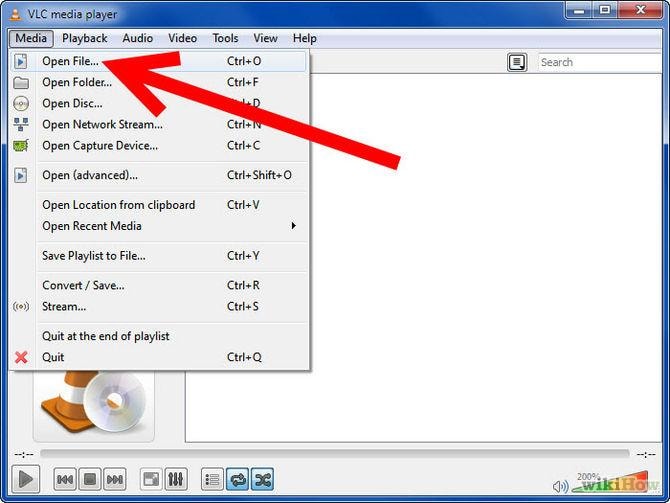
Langkah ke-2 Klik tombol Tambahkan dan pilih file yang ingin Anda stream.
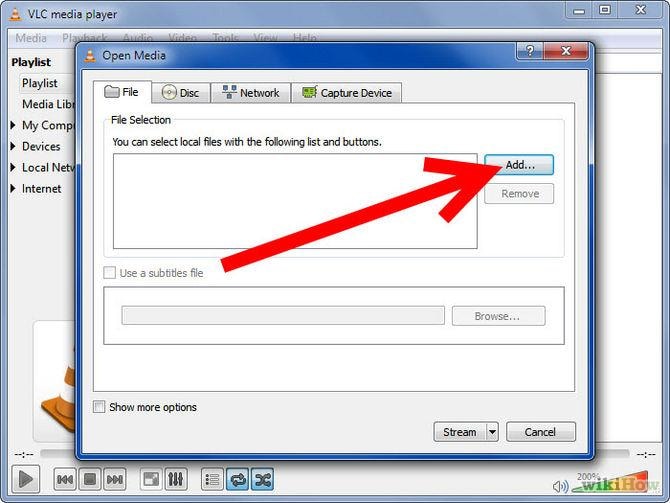
Langkah ke-3 Klik tombol Stream lalu pilih Pengaturan.
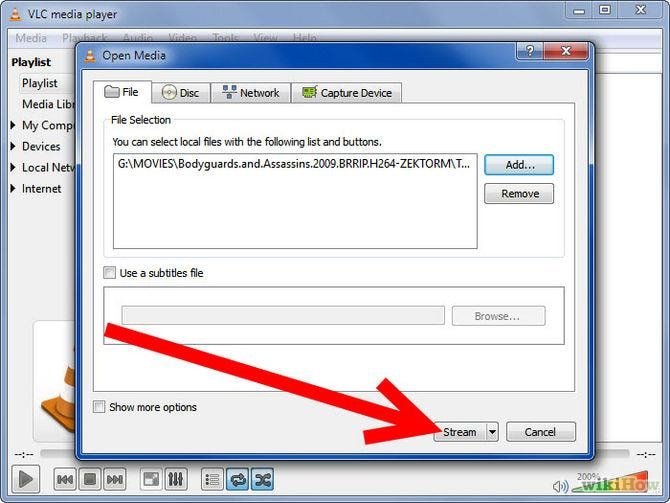
Langkah ke-4 Sekarang, kotak dialog Stream Output akan terbuka, centang kotak Mainkan Secara Lokal dan klik Stream untuk melanjutkan agar komputer yang sudah Anda siapkan menjadi tempat yang Anda inginkan untuk melakukan streaming video. Jika tidak, klik kotak UDP, isi alamat IP komputer yang ingin Anda alirkan, dan biarkan Port tetap di angka 1234.
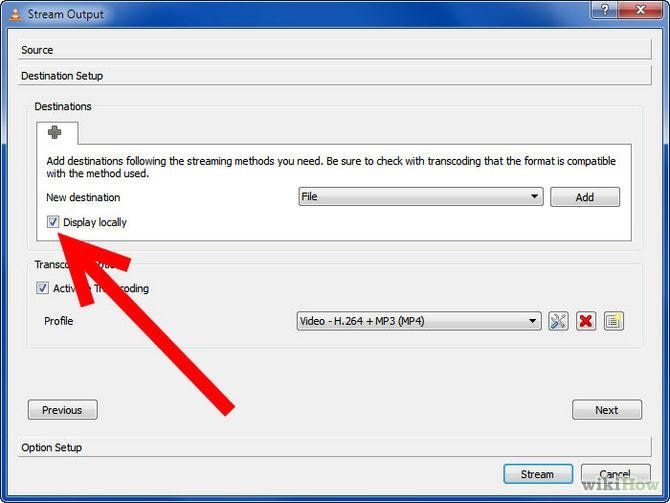
Langkah ke-5 Sekarang instal VLC ke perangkat/komputer di mana Anda ingin melakukan streaming film dan bukalah sesudahnya.
Langkah ke-6 Klik File, lalu pilih Buka Jaringan Stream. Jangan ubah pengaturan apapun dan klik OK.

Langkah ke-7 Jika semuanya berjalan dengan baik, file video akan mulai diputar di komputer sekitar 10 detik kemudian!
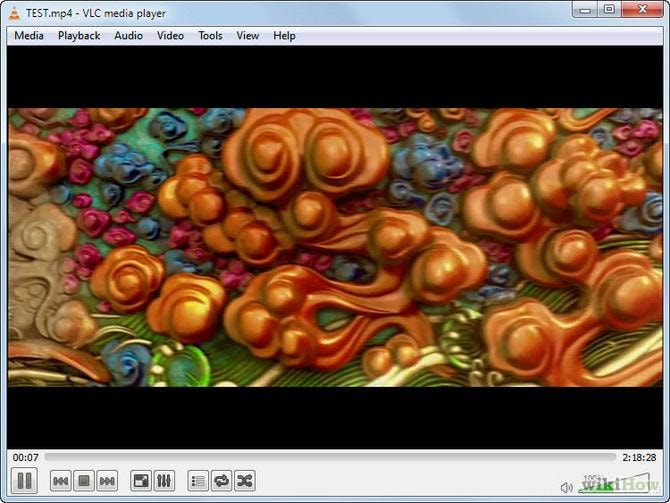
Bagian 2: Cara Melakukan Streaming Video di perangkat seluler menggunakan VLC Streamer
Dikembangkan oleh Hobbyist Software Ltd., VLC Streamer adalah perangkat lunak yang menggunakan VLC untuk mengonversi film ke format yang sesuai untuk perangkat iOS dan Android. Anda dapat mendownload versi Windows, Android, atau iOS sesuai dengan kebutuhan Anda. Berikut ini adalah panduan langkah-langkah yang dapat digunakan sebagai referensi.
Langkah ke-1 Download VLC Streamer Helper, untuk pengguna Windows, langsung tambahkan film yang ingin Anda streaming.
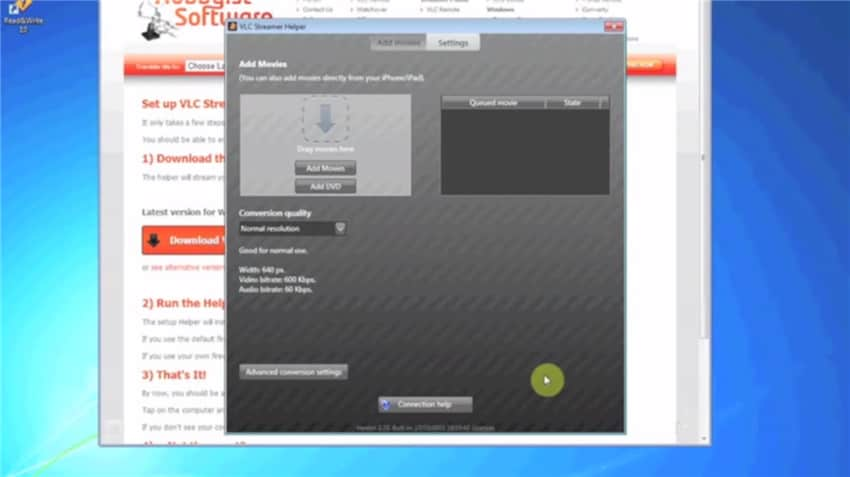
Langkah ke-2 Sekarang, buka VLC Streamer di perangkat seluler Anda, untuk pengguna iPhone membuka VLC Streamer harus dimulai dengan menyaring komputer yang tersedia terlebih dahulu.
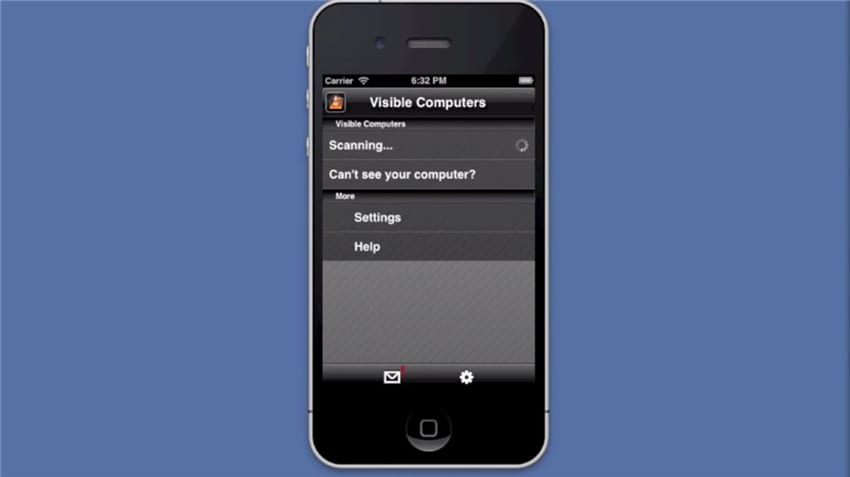
Langkah ke-3 Setelah komputer Anda (Windows atau Mac) terdeteksi dan ditampilkan di perangkat seluler, klik nama komputer Anda yang ada di daftar.
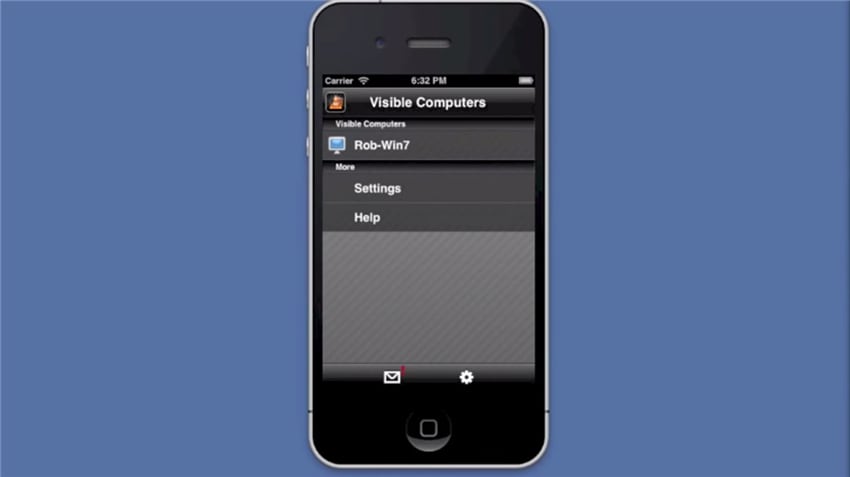
Langkah ke-4 Tambahkan film dari daftar yang tersedia atau ketik nama film untuk dapat langsung mencarinya.
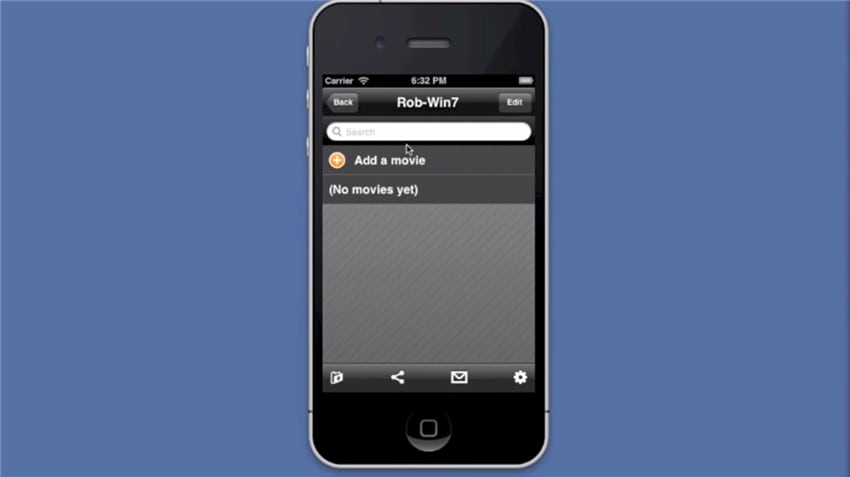
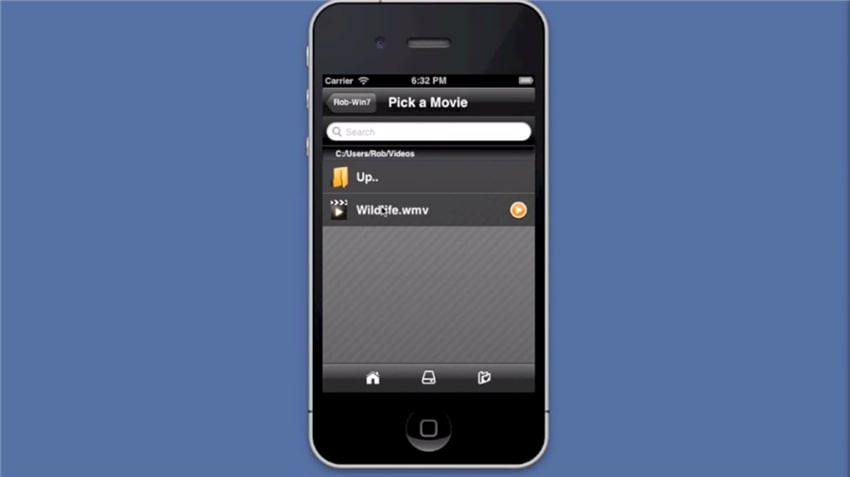
Langkah ke-5 Sekarang, Anda akan dibawa ke halaman Kualitas Streaming, pilih resolusi, dan klik Watch! untuk melanjutkan.
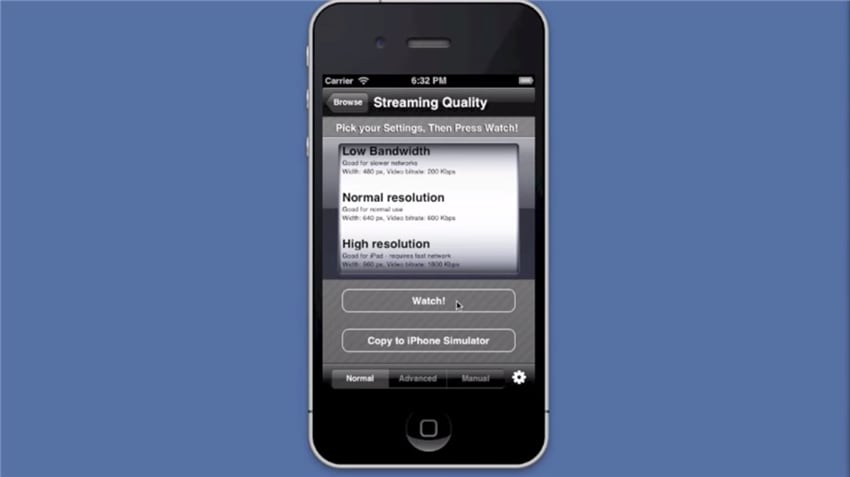
Langkah ke-6 Kemudian Anda pun akan dapat melihat film diputar di perangkat seluler Anda 10-15 detik kemudian.
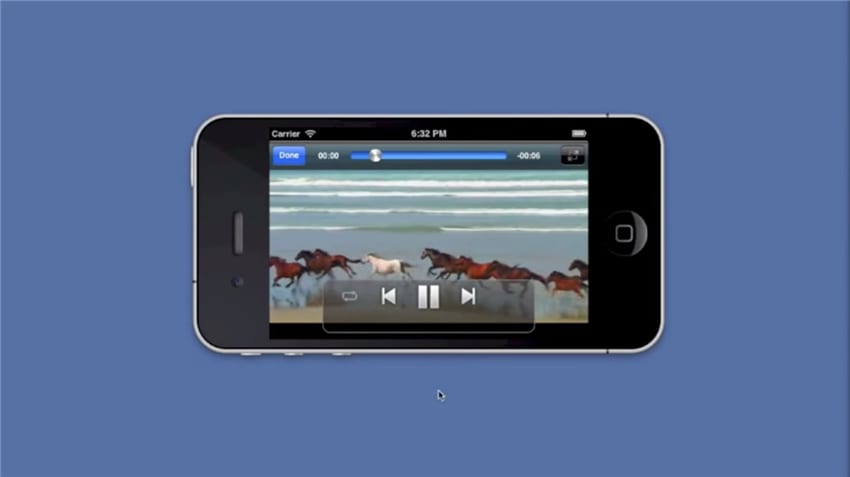
Catatan: VLC Streamer terutama bertujuan untuk melakukan streaming video di perangkat seluler Anda ataupun dari komputer Anda dengan tidak ada batasan dari pemutar media VLC, Anda dapat melakukan streaming video ke komputer dan perangkat seluler dari perangkat apa pun selama VLC terinstal.
Bagian 3. Asisten VLC Terbaik
Wondershare UniConverter (dulunya Wondershare Video Converter Ultimate), yang lebih canggih dari VLC ini tersedia untuk Windows dan Mac, software ini dapat memutar file audio dan video apa pun secara instan tanpa akan adanya gangguan apa pun. Software ini memiliki begitu banyak fitur luar biasa yang jauh melampaui pesaing lain di dalam pasar konverter, download, edit, burn, perekam, streaming, dan pemutar video.
Asisten VLC Terbaik Solusi Video yang Mencakup Semuanya!
- Mengonversi ke 1000+ format, seperti AVI, MKV, MOV, MP4, dll.
- Mengkonversikan ke preset yang telah dioptimalkan untuk hampir semua perangkat
- Kecepatan konversi 120X lebih cepat dibandingkan konverter konvensional mana pun
- Edit, tingkatkan & sesuaikan dengan file video Anda
- Download/rekam video dari 10.000+ situs berbagi video
- Ambil metadata untuk film iTunes Anda secara otomatis
- Toolbox serbaguna yang meliputi perbaikan metadata video, pembuat GIF, konverter VR dan perekam layar
- Teknologi terdepan di industri APEXTRANS, mengonversi video tanpa adanya penurunan kualitas atau kompresi video
- OS yang didukung: Windows 10/8/7/XP/Vista, Mac OS 10.15 (Catalina), 10.14, 10.13, 10.12, 10.11 (El Capitan), 10.10, 10.9, 10.8, 10.7, 10.6

Tips
Dengan Wondershare UniConverter, Anda dapat mengonversi MOD ke QuickTime MOV dengan mudah. Pergi ke Bagaimana Cara Mengonversi MOD ke QuickTime MOV >> untuk mempelajari lebih lanjut.

Christine Smith
chief Editor